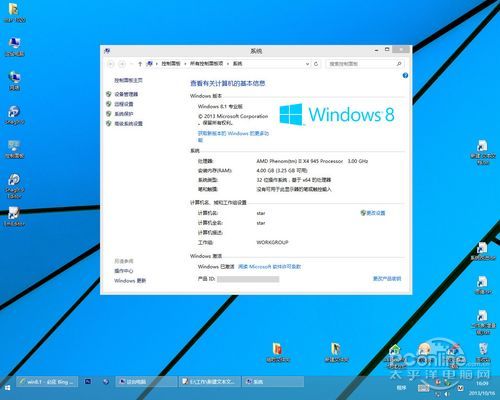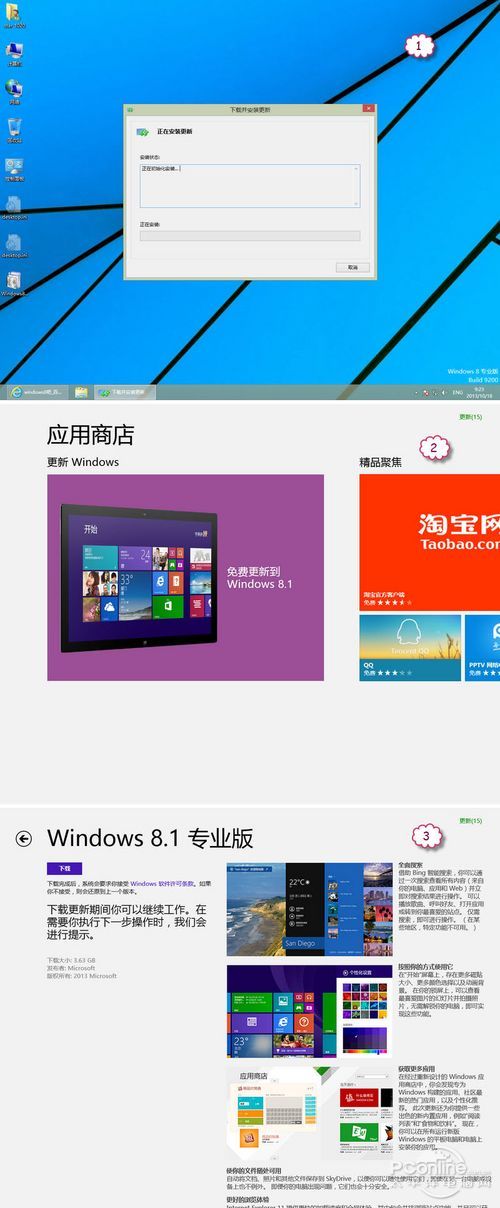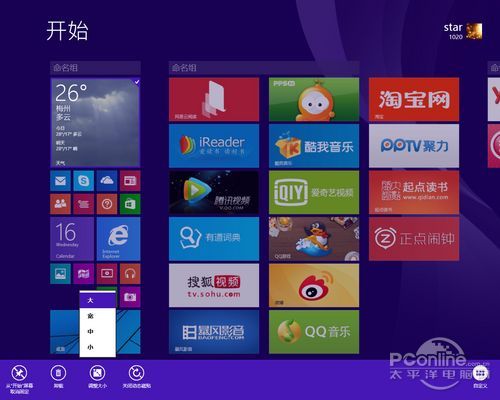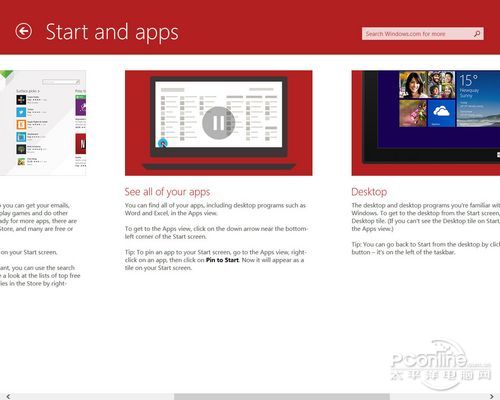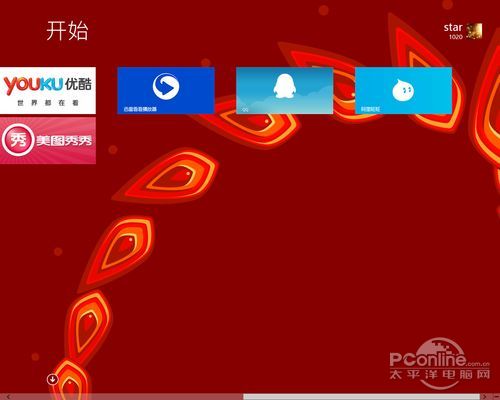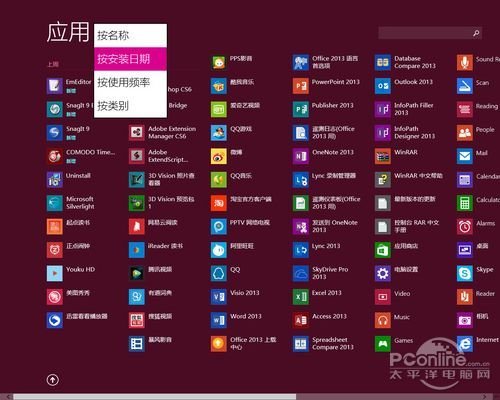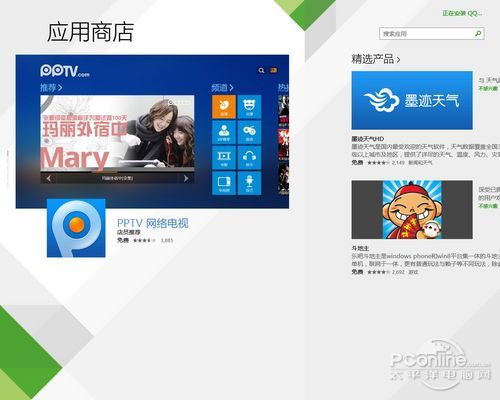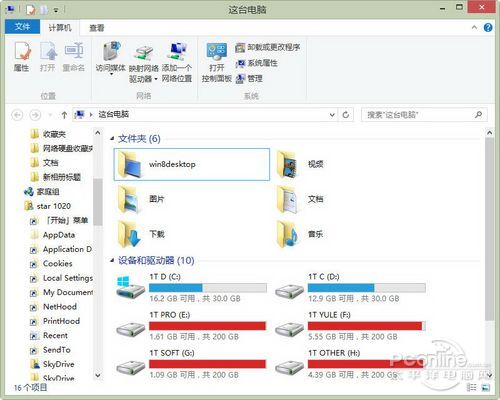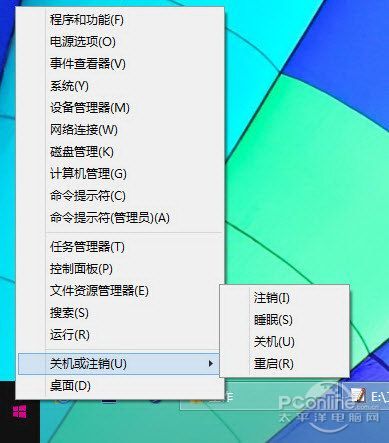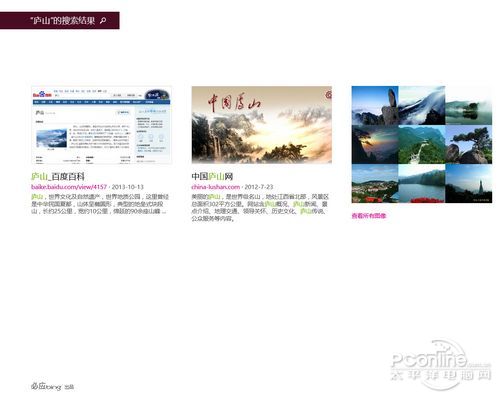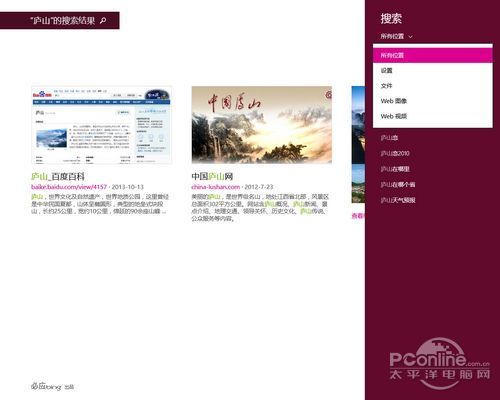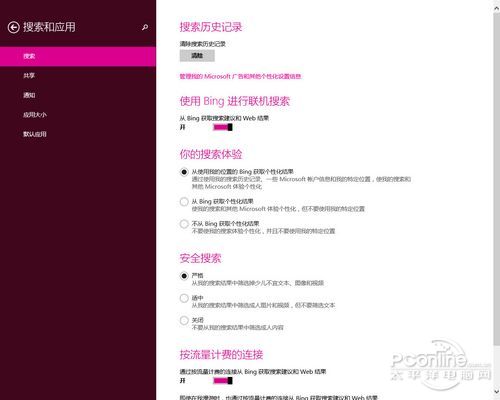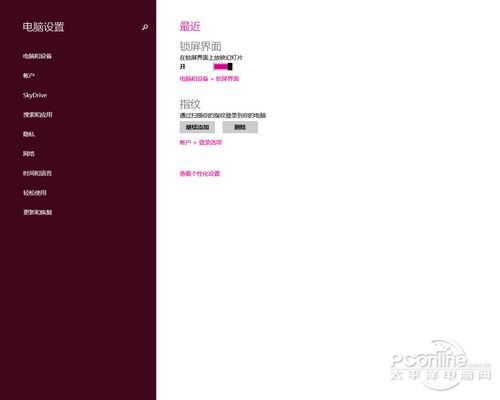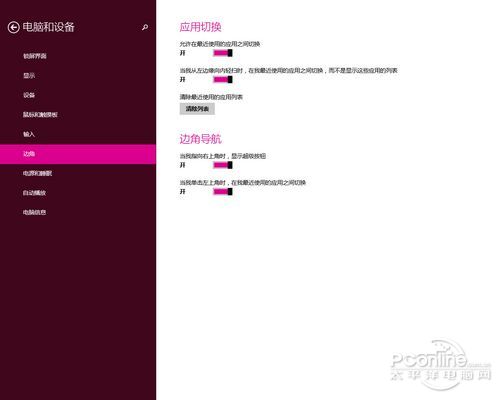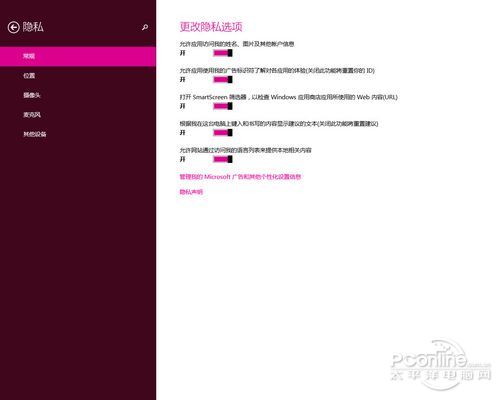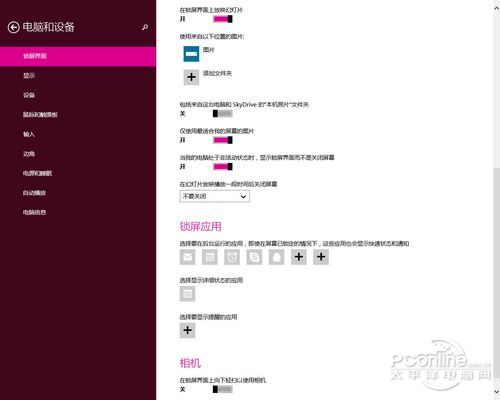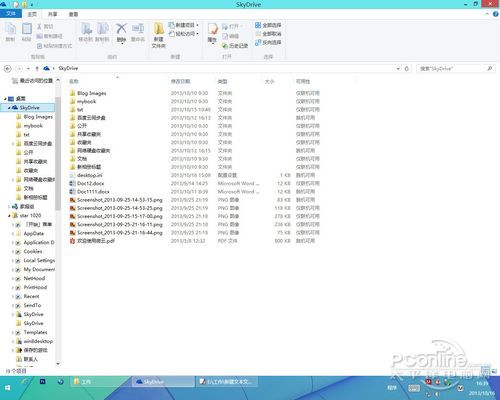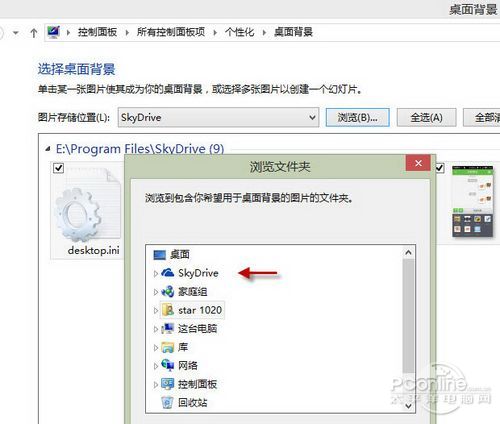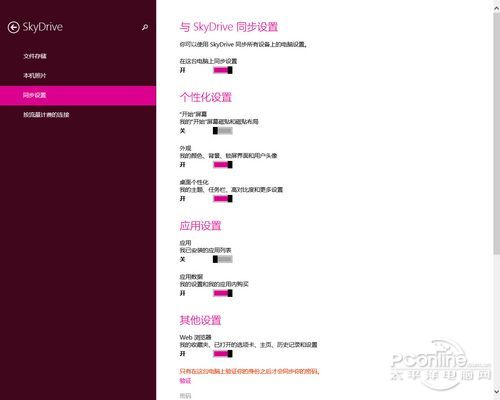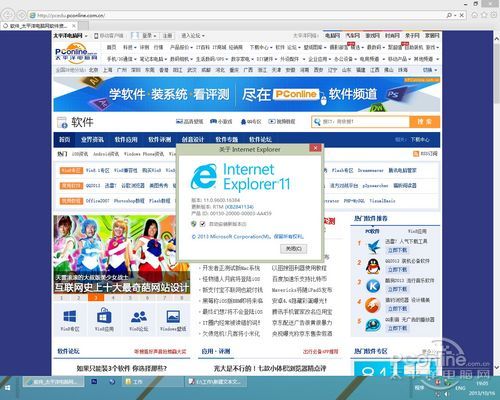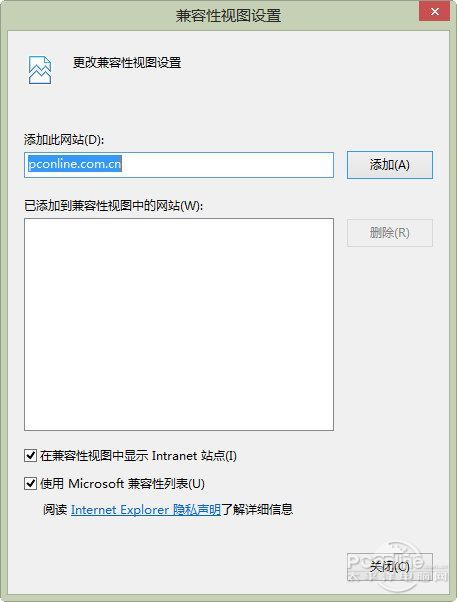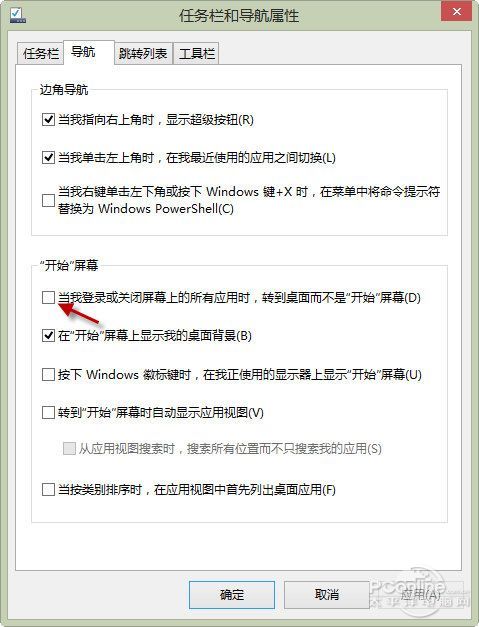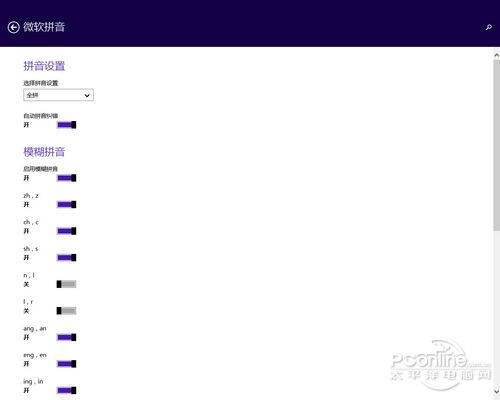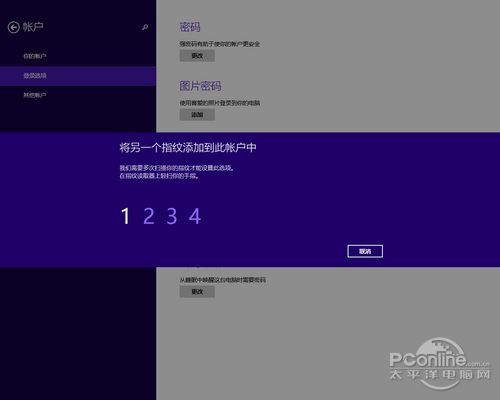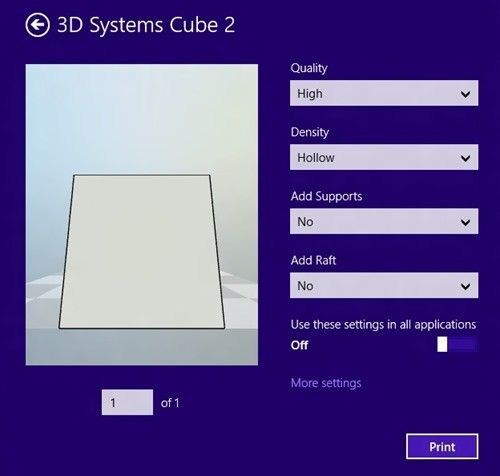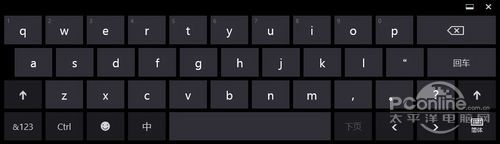|
盼望著盼望著,萬眾期待的Windows 8.1終于正式發布了,作為Windows的改進版本,Windows 8.1究竟帶給用戶哪些新的功能,哪些細節變化?這“0.1”的更新與變化會帶給用戶新的驚喜么?接下來就一起來體驗一下Windows 8.1的獨特魅力吧。 如何安裝Windows 8.1 Windows8.1并不是一個全新的操作系統,它支持在線升級安裝與常規的光盤鏡像安裝模式。如果你想無風險體驗正版免費Win8.1,可以下載安裝免費試用90天的Win8.1企業評估版。
使用Windows 8(核心版/專業版/rt)的用戶要升級為Windows8.1,操作非常簡單,當接收到應用商店發來的升級提示后,用戶確認后就可以直接在應用商店中進行并完成系統升級操作非常簡單。對于正版Windows8用戶來說這個升級是免費的。當然盡量不要選擇高峰時間段嘗試用這種方式升級,因為升級速度可能會讓你抓狂。 還需要另一個更新,即“KB 2871839”,然后應用商店才會向你提供 Windows 8.1。再者你可能需要清空應用商店緩存,具體操作為win+r鍵打開運行窗口,輸入wsreset后確定運行。補丁下載地址:http://www.microsoft.com/zh-hk/download/confirmation.aspx?id=40098 Windows 8專業版及企業版的批量授權用戶則需要通過Windows 8.1系統安裝鏡像文件來進行升級或全新安裝。還有就是目前有許多用戶反映Windows 8.1 RTM里的應用程序不穩定,經常崩潰等等的問題,請嘗試全新安裝Windows 8.1而不是升級安裝。 需要注意的是升級至Windows 8.1正式版時,Windows 8正式版用戶的數據和賬戶及應用程序會被保留,而從Windows 8.1預覽版升級到正式版時,安裝的應用程序及Metro應用將可能需要進行重新安裝。 Windows 8.1的新功能 新改進 在Windows 8中最大的改變就是增加了一個開始屏幕,這個開始屏幕是特別為觸摸屏用戶所準備的(當然鼠標也能操作)。對于觸摸屏特別是Surface用戶來說,操作體驗確實不錯。而對于鼠標用戶來說改進卻不那么明顯,所以用戶們對它有褒有貶。怎么說呢?創新總是好的,沒有創新就會被淘汰對吧。在Windows 8.1中的開始屏幕又有了新的改進。 改進一 磁貼按鈕可大可小 排列更靈活 首先是開始屏幕里的磁貼按鈕,微軟為它們增加了一個迷你及超大模式,也就是說現在的磁貼按鈕有大(4×4)/寬(4×2)/中(2×2)/小(1×1)四種樣式,其中大和小這兩個樣式是新增的,大的顯示模式方便應用展示內容,小圖標模式則讓用戶在開始屏幕中的一屏中增加更多的磁貼,不過“大”這個模式并不是所有應用都支持的。 改進二 內置應用有增加 Skype變主打 接著就是在Windows 8.1的內置應用中增加了“Skype/計算機/鬧鐘/閱讀列表/飲食/健康和健身/幫助和提示”這幾個應用。可以看到被微軟收購后的Skype已經成為了微軟重點推介對象了。其中幫助和提示這個應用非常有利于初次接觸Windows 8.1的用戶,它將引導用戶如何操作與使用Windows8,介紹基本的操作與功能介紹。還能幫你解決問題,圖文并茂還有視頻哦。 改進三 開始屏幕可換裝 動態背景更好看 改變怎么能少得了個性化呢?在Windows 8中的開始屏幕讓用戶覺得太單調,而Windows8.1的開始屏幕可定制的內容就多了。新版開始屏幕的背景設置功能給更改到了開始屏幕右邊欄的個性化設置中。支持對背景圖案、背景顏色、個性化色彩的設置,還支持了動態背景功能。此外在背景選擇格子的最后一個格子則是與桌面背景同步的選項。 動態背景即使是隨著用戶的左右滑動屏幕而在背景中出現動畫效果動作,比如機器人背景中的機器人則會上下移動,而小機器人則會漂浮運動,另一龍尾巴則會來個神龍擺尾,動畫的導入讓背景活了過來。 改進四 應用列表更好用 排列方式多樣式 此外在開始屏幕中還增加了一個箭頭按鈕,點擊后就可以顯示所有應用列表(應用視圖),就類似于大的開始菜單,比較的方便。此外應用列表可以根據安裝日期、使用頻率及類別來進行排序了。 還有就是在應用商店中新安裝的應用默認不在開始屏幕顯示磁貼,用戶需要在應用視圖中勾選需要顯示在開始屏幕中的應用并將其固定到開始屏幕,這樣一來,在舊版開始屏幕中安裝應用程序后一股腦的將快捷方式以磁貼形式放入開始屏幕而導致的磁貼圖標混亂情況就得到了大大的改善。 改進五 應用商店大改版 分類查找更方便 Windows 8還有一個重要的新增功能,那就是方便用戶安裝各種應用的應用商店,它讓用戶可以輕松安裝與購買win8應用。在Windows 8.1中應用商店進行了全新的改版,不再采用之前首頁的默認分類形式,而是默認在首頁顯示各種的推薦及排行版應用。別擔心,分類還是在的,只需點擊右鍵即可以顯示出各種的詳細分類,筆者認為這樣的分類形式比起舊版來說好很多,至少不用拖來拖去的找分類了。 改進六 低分辨率也可分屏 邊聊QQ邊上網羨煞ios用戶 說了應用商店,怎么能不說說應用呢?其實筆者認為在Windows 8.1中最佳的改進功能就是分屏功能了,現在的分屏功能不再要求高分辨率,小屏幕用戶(比如15寸顯示器)用戶現在可以將Metro風格應用分屏使用,可以實現邊聊QQ邊上網了或者邊看視頻,這樣比起ios系統來說就爽很多。 顯示器支持高分辨率的用戶還能用戶可以進行3個甚至4個應用的分屏。在當從一款Metro風格應用中打開另一款Metro風格應用,比如在淘寶應用中調用阿里旺旺應用時,系統會對這兩款應用進行自動智能分屏操作,而不是切換到阿里旺旺全屏界面。 說完開始屏幕,我們回到傳統桌面上來。畢竟許多用戶使用的最多的還是傳統桌面。在Windows8.1中的傳統桌面又有哪些變化呢?開始菜單回歸沒?接著往下看。 改進七 我的電腦也改名 新的名字喜歡不 轉入正題之前,先來輕松一下,看看一個笑話吧。 某領導在辦公室里看了小王正在使用的電腦的桌面圖標后,開始教育小王。領導教訓說‘我說你呀,小王同志,雖然這電腦是你打了報告而組織上也是批給你用的,可是你也不好這么狂妄嘛,別人用一下還是可以的嘛,為何要說是你的電腦呢?此后,小王只好把Windows的”我的電腦“的圖標名字改為“大家的電腦”。 用過Windows的用戶都知道在桌面上會有一個“我的電腦”圖標,點擊該圖標就可以進入查看設備及驅動器。在Windows 8.1中將這個經典的”我的電腦“圖標,重命名為了“這臺電腦”。嗯,以后就不會出現上邊的笑話了。但是以后口頭指點菜鳥的時候是不是要說“接下來打開這臺電腦”,我怎么聽的有點別扭呢?菜鳥會不會鄙視的想,電腦不是開著么。不過“我的電腦”一直支持改名操作的。 改進八 這臺電腦顯示內容改變 有褒有貶你說呢 在“計算機”不,應該是“這臺電腦”界面中,微軟對相關的快捷按鈕進行了重新排列,常用文件夾被置頂,如我的圖片、我的文檔等,這個變化在用戶中有褒有貶,最麻煩的是另存文件時的阻礙,讓用戶得往上拖動目錄列表,于是乎又出現了網友制作的取消這些文件夾顯示的補丁。 改進九 開始菜單回來沒?為何只是開始按鈕 接下來就是在Windows 8發布以來呼聲最高,爭議也最大的開始菜單功能。微軟認為用戶使用開始菜單的機率很小,于是在Windows 8中去除了開始菜單。可是這樣一來就引起了許多用戶的不適應,什么程序找不到呀,特別是在沒有創建桌面快捷方式的情況下,什么習慣性點擊后卻切換到了開始屏幕呀。 其實筆者認為開始菜單雖然屬于雞肋功能,它的使用頻率雖小,但是用戶還是會時不時的用到它,在用到它時卻發覺它不存在,所以用戶覺得不爽。正是有了需求,于是乎各種的為Windows 8增加開始菜單的輔助軟件便大行其道。 就在大家都以為微軟會在Windows 8.1中重新加入開始菜單的功能的時候,Windows 8.1 RTM給了用戶最終判決。雖然在Windows 8.1的任務欄里是有開始按鈕,可是使用左鍵點擊后出現的卻不是開始菜單,而是開始屏幕,所以開始按鍵僅僅是一個會閃爍變換顏色的開始按鈕而已。 改進十 快捷功能菜單新變化 快捷關機就靠它 在開始按鈕上用右鍵單擊后會出現一個功能菜單,可以實現一些之前的開始菜單功能,可是沒有原開始菜單里最重要的程序列表功能。不過對比Windows 8這個菜單還是有改進的,增加了一個快捷關機選項,這樣關機就方便一些了,其實直接在開始屏幕中加個關機磁貼按鈕多好。現在筆者以及習慣了用這個快捷菜單關機了,比右邊欄關機方式方便快捷許多。 改進十一 搜索功能大擴展 本地網絡一起搜 Windows 8.1的搜索功能得到了增強,新的搜索功能結合bing搜索引擎,讓用戶可以通過搜索得到本地文件、應用及搜索引擎里的搜索結果,對于某些搜索結果用戶可以直接點擊以進行打開地圖/播放音樂及撥打電話等的操作。通過搜索設置,用戶還能設置具體的搜索功能,其中安全搜索設置可以保護兒童不能搜索到某些不良內容。 改進十二 電腦設置統全局 鎖屏頁面可定制 在電腦設置中多了一個默認頁面,這里顯示著用戶最近使用的設置功能的快捷入口。同時在電腦設置增加與優化了不少細節設置,比如增加了邊角選項,讓用戶可以自由開關各種的靠邊觸發功能方式,還有單獨的網絡設置和隱私設置。用戶在這里就可以統領設置大部分定制設置內容。 鎖屏可是用戶經常接觸的界面,在Windows8.1中的鎖屏界面可定制內容比較的豐富,可定制鎖屏應用、鎖屏壁紙、提醒應用及是否可開啟相機。在Windows8.1的鎖屏界面中支持圖片幻燈片播放功能,這樣一來鎖屏就變得更加有趣與絢麗,不解鎖也能欣賞到用戶設置的圖片目錄下的所有圖片,不亦樂乎。用戶亦可無需解鎖屏幕就可接聽SKYpe來電及進行拍照操作。 改進十三 SkyDrive結合更緊密 文件設置皆可同步 Windows8.1與SkyDrive結合緊密,SkyDrive除了被用來同步用戶的Windows設置外,還能方便用戶存儲文件到SkyDrive。用戶可以直接在“這臺電腦”中查看SkyDrive里存儲的文件,也可以直接將文件存儲在SkyDrive中,操作就和本地保存文件無多大區別。用戶甚至可以設置桌面壁紙更換路徑為SkyDrive,這樣,壁紙也能跟著你走天涯了。 圖27 SkyDrive設置 改進十四 IE11性能大改進 兼容性有待增強 接下來就是IE11了,基本上用戶可以直接看到的新功能并沒有啥,筆者發現了一個支持自動快速翻頁的功能,還有IE11針對觸摸屏進行了系列的優化,并且支持在同一窗口打開100個標簽頁面,IE 11也開始支持WebGL,并允許網站創建單獨的動態瓷磚模塊,讓用戶可以將其添加到開始屏幕上,獲得RSS更新。不過在性能上卻有了不少的改進。 如果使用IE11瀏覽網頁出現問題,可以嘗試將相關網站添加入兼容性性視圖(IE菜單欄--工具--兼容性視圖設置)。此外IE11帶來了全新的開發人員功能,利用它,用戶可以方便的進行調試,也能方便的修改IE11的用戶代理字符串。 改進十五 開始屏幕可跳過 直接進入桌面省麻煩 Windows 8.1可以直接進入傳統桌面否?這個傳說終于被印證了,不過相關的設置卻讓用戶一頓好找。 傳說中的可以開機跳過開始屏幕直接進入傳統桌面的設置隱藏在了(任務欄--屬性--導航--開始屏幕--勾選“當我登陸或關閉屏幕上所有應用時,轉到桌面而不是開始屏幕”)。比測試版時又多了一個關閉屏幕上所有應用時轉到桌面功能。 改進十六 輸入法里的改進 自帶五筆輸入法 在輸入法上Windows 8.1也有了改進,拼音輸入法感覺改進了一些,支持云計算候選詞。不過當用戶像往常那樣去查找輸入法設置時,卻發現它卻不在原來的位置上了。它被改在了(電腦設置--時間和語言--區域和語言--中文-選項--選擇輸入法--選項)。在測試版中的一些輸入法與軟件兼容問題得到了改善,模糊音不模糊的問題也得到了改善,輸入正確率大大的增加,不過依然還有一點卡的現象出現。還有模糊音不模糊的解決方法,請嘗試關閉“云計算候選詞”。 對于使用五筆輸入法的用戶來說有個好消息,那就是Windows 8.1自帶五筆輸入法,用戶可以在語言首選項中直接添加五筆輸入法。這無疑又讓許多五筆軟件廠商顫抖了一下。 改進十七 支持指紋登陸 安全登陸又多一利器 傳說中的可以使用指紋來加密/解密文件夾的功能木有找到。不過使用內置的指紋登陸功能倒是有的,相關的指紋登陸管理功能被放在了(電腦設置--帳戶--登陸選項--指紋)中,無需安裝第三方的指紋登陸管理軟件了。至此,Windows 8.1的登陸就能采用密碼、PIN、圖片及指紋登陸方式,你喜歡用哪一個呢? 改進十八 簡化版美圖秀秀 照片應用可編輯美化圖片 在Windows 8.1的照片應用中,集成了編輯功能,這個編輯器就類似于簡化版的美圖秀秀,用戶可以用它進行修復美化圖片,調光與對比度添加圖片效果等操作,輕松美化照片。 改進十九 趕上潮流 支持3D打印 3D打印為當前熱門的技術,據說不久后家庭版的3D打印機就會進入千家萬戶,在Windows 8.1中支持了3D打印功能,當用戶通過Windows 8.1打印3D模型時,在他們看來,整個過程就像打印Word文檔一樣簡單。在創建了3D模型之后,用戶便可以從Charms bar進入Device Charm。接下來,用戶可以從一個列表中選擇具體的3D打印機,隨后列表會列出所有打印選項,在點擊或觸碰“打印”按鈕,啟動3D打印程序之前,用戶還可以對這些選項進行調整。 改進二十 軟鍵盤調用更方便 Windows 8.1 對軟鍵盤也進行了增強,在任務欄上可直接打開(任務欄--右鍵--工具欄--勾選觸摸鍵盤)它。 新版軟件盤可以通過長按軟按鍵,可輸入不同國家語言中的不同字符,受支持的語言多達109種。在掌握長按某按鍵后會出現的其他字符選擇時,如其他平臺上的多功能輸入法一樣,假定“?”按鍵之外的第二選擇是“!”驚嘆號,則可在按下該按鍵后通過向上滑動的手勢完成驚嘆號的輸入。另外微軟也對軟鍵盤的拼寫自動修正機制進行了改動,準確率從先前的60%提升到了90%。 總結 經過了差不多3個多月的測試過程,Windows 8.1 終于修成正果,對于一個如Service Pack般的它,帶給用戶的變化與改進還是挺多的。在筆者試用8.1 RTM的十多天時間里(RTM泄漏版)覺得它的流暢性、兼容性與穩定性都比Preview有所提升。在功能上帶給用戶有好用的分屏功能、改進的開始屏幕,實用的引導教程等等都顯示了微軟的用心改進。Windows 8的用戶趕快升級到8.1,享受新功能帶來的好處吧。 |